Zbigniew Konojacki anunciou o lançamento da mais recente versão do seu sistema minimalista, o 4MLinux 31. Confira as novidades e descubra onde baixar a distro.
O 4MLinux é uma distro Linux em miniatura, com foco em quatro recursos: manutenção (como CD ao vivo de resgate do sistema), multimídia (para reproduzir DVDs de vídeo e outros arquivos multimídia), miniserver (usando o daemon inetd) e mistério (fornecendo vários pequenos jogos Linux).
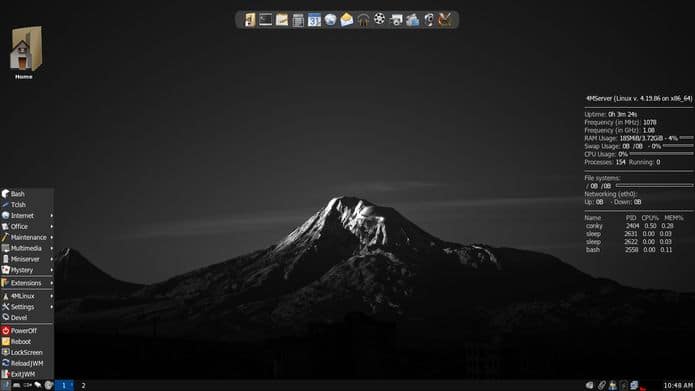
Essa é uma distribuição Linux simples para desktops e servidores, que usa o gerenciador de janelas leve JWM, juntamente com o kernel LTS e aplicativos e ferramentas um pouco conservadores, incluindo o carregador de inicialização LILO, que está cada vez mais raro em distros Linux, e inclui suporte para inicialização em máquinas habilitadas para UEFI.
Agora, Zbigniew Konojacki anunciou o lançamento do 4MLinux 31, a primeira versão do sistema sem suporte a 32 bits.
Novidades do 4MLinux 31
Sim, este é o primeiro lançamento da distribuição sem a variante i686:
Ou seja, esta é uma versão importante devido ao fato de o 4MLinux finalmente ter abandonado o suporte a 32 bits.
Então, ele agora é um sistema operacional totalmente de 64 bits. E é exatamente por esse motivo, que é necessário executar uma nova instalação.
Nesse lançamento, existem duas edições disponíveis para download: desktop e desktop com o servidor LAMP.
Se você precisar de um ambiente de servidor puro (ou seja, sem desktop), poderá experimentar um fork oficial do 4MLinux chamado TheSSS, com apenas 120 MB de tamanho.
A versão vem com o kernel Linux 4.19.86, LibreOffice 6.3.4, AbiWord 3.0.2, GIMP 2.10.14, Gnumeric 1.12.44, DropBox 85.4.155, Firefox 71.0, Chromium 78.0.3904.108, Thunderbird 68.3. 0, Audacious 3.10.1, VLC 3.0.8 e muitos pacotes de servidores e ferramentas de desenvolvimento populares.
Para saber mais sobre essa versão da distribuição, acesse a nota de lançamento.
Baixe e experimente o 4MLinux 31
A imagem ISO do 4MLinux 31 já pode ser baixada acessando a página de download da distribuição.
- Como instalar o Grub Customizer no Ubuntu e derivados
- Como esconder o menu de inicialização do Grub
- Como instalar o Grub Customizer no Debian, Ubuntu e derivados
- Recuperando o boot do Linux (Grub), depois de instalar o Windows
Verifique se a imagem ISO está corrompida
Antes de gravar a imagem ISO que você baixou, verifique se ela está corrompida usando o tutorial abaixo:
Como verificar se uma imagem ISO está corrompida
Como gravar uma imagem ISO no Linux
Quem precisar gravar a imagem ISO após o download, pode usar esse tutorial do blog:
Como gravar uma imagem ISO Usando o Nautilus
Como gravar uma imagem ISO usando o Terminal
Como criar um pendrive de instalação
Como criar um pendrive inicializável com GNOME Disks
Como criar um pendrive inicializável com o Etcher no Linux
O que está sendo falado no blog
No Post found.
Post Views: 225